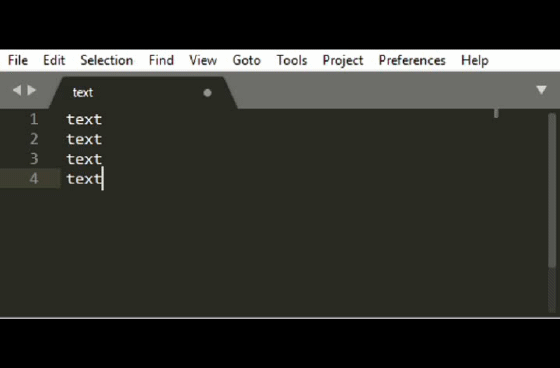Comment insérer une colonne de nombres croissants dans Sublime Text 2?
text
text
text
text
après l'édition, ce texte devient
1 text
2 text
3 text
4 text
C'est facile dans Notepad ++ avec l'éditeur de colonnes , mais je ne sais pas comment faire la même chose dans Sublime Text 2.
Le plugin Text Pastry fait très bien l'affaire. Il offre le Insérer la syntaxe des nombres .
Sélectionnez plusieurs lignes avec CMD+SHIFT+L (Sublime défaut):
text|
text|
text|
text|
Déplacez le curseur où vous le souhaitez:
| text
| text
| text
| text
Et insérez des nombres avec Texte Pâte en appuyant sur CMD+ALT+N et en entrant 11:
1| text
2| text
3| text
4| text
Où 11 signifie:
- Entier pour commencer 1
- Incrément de 1
- Padd menant des zéros
Remplacer CMD avec CTRL sur des machines Windows ou Linux.
Le IncrementSelection plugin active ce comportement. Si vous avez Package Control installé, vous pouvez simplement le rechercher et l'installer. Peasy facile!
Utilisez Emmet package essayez ceci:
{$ text${newline}}*4
Dans ce cas particulier, vous pouvez utiliser le package sélection incrémentielle. Appuyez simplement sur Ctrl+Alt+I tout en ayant plusieurs curseurs au début de chaque ligne. En plus de melinath answer, voici un exemple de procédure:
Vous aurez besoin de Package Control en premier. Cela ne devrait pas prendre plus de 30 secondes pour installer les deux choses.
Pas:
- Installer Contrôle du package .
- Palette de commandes ouverte: Ctrl+Shift+P (Windows/Unix) / Command+Shift+P (Mac).
- Tapez
Install Package Controlet cliquez pour l'installer.
- Installer le package Increment Selection .
- Ouvrez à nouveau la palette de commandes.
- Tapez
Package Control: Install Package, cliquez dessus et attendez une courte période. - Tapez
Increment Selectionet cliquez dessus pour l'installer.
- Ajoutez les numéros de ligne au début de chaque ligne.
- Sélectionnez toutes les lignes avec Ctrl+A
- Changer la sélection en plusieurs lignes avec Ctrl+Shift+L
- Presse Home aller au début de chaque ligne
- Utiliser la sélection incrémentielle avec Ctrl+Alt+I
Résultat:
Autres exemples
La sélection d’incrément peut également remplacer les nombres, les numéros de préfixe par des zéros non significatifs, les lettres d’incrémentation, l’incrémentation d’un pas, etc.
[1] text [1] text [1] -> 1| text 2| text 3|
[a] text [a] text [a] -> a| text b| text c|
[01] text [01] text [01] -> 01| text 02| text 03|
[05,3] text [05,3] text [05,3] -> 05| text 08| text 11|
[5,-1] text [5,-1] text [5,-1] -> 5| text 4| text 3|
Astuce: [] représente une sélection, | désigne un caret.
Ma solution de contournement simple (jusqu’à présent, lorsque j’ai trouvé ce fil de discussion) consistait à accéder à l’éditeur de feuille de calcul, à générer la séquence à cet endroit, à copier, à revenir au sous-titre, à développer le curseur sur le nombre de lignes et à le coller.
Cette approche peut être appliquée dans n’importe quel éditeur de texte permettant de développer (cloner) le curseur.
Vous pouvez utiliser le plugin ConyEdit pour cela. Utilisez sa ligne de commande cc.abl '#1 ' pour ajouter des lignes avant avec le contenu souhaité.